오늘은 바이낸스를 가입하는 방법과, 바이낸스 가입 후 거래하는 방법 등에 대해서 알아보겠습니다.
바이낸스 가입방법
바이낸스 가입하는 방법은 생각보다 그렇게 어렵지 않습니다.
사이트가 영어여서 친숙하지 않을 뿐, 기본적으로 회원가입할 때 으레 입력하는 정보들만 입력해주면 꽤나 쉽게 가입하실 수 있습니다.
1. 회원가입
우선 이렇게 메일과 비밀번호를 입력해주세요.
참고로 레퍼럴 코드를 입력하면 수수료 할인을 받으실 수 있으니 그 부분도 참고하시면 좋을 듯합니다.
저의 레퍼럴 코드인 370235308를 입력하시면,
추가로 20%까지 할인을 받으실 수 있으니 꼭 이용하시기 추천드립니다!ㅎㅎㅎ
회원가입 바로가기는 아래 이미지 클릭!!


다음으로 밑에 화면에서처럼 이메일과 스마트폰으로 인증 코드를 받아서 입력하시면 되겠습니다.

여기까지 하셨다면 회원가입이 정상적으로 완료됩니다.
하지만 다 끝난 게 아니죠!
아직 몇 차례 인증을 해야 될 것들이 남았습니다.
2. 본인인증
이제 신분증 등의 ID를 통한 본인인증을 하셔야 되는데요,
아래 화면에서 Verification을 진행하기 위해서 Start now 버튼을 눌러주세요.
그리고 이름, 메일, 집 주소 등을 입력합니다.


그러면 아래 화면처럼 ID 수단을 인증하는 절차를 거치는 단계가 나옵니다.
ID에는 Government-Issued ID Card(신분증), Passport(여권), Driver's License(운전면허증) 세 가지 중 하나를 선택하시면 되는데, 저 같은 경우는 일반 주민등록증으로 인증했습니다.
한국어로 되어 있어 혹시 인증이 잘 안되지 않을까 걱정했는데 빠르게 인증이 잘 되더라구요!
ID카드의 앞,뒷면을 차례로 사진을 찍으시면 됩니다.
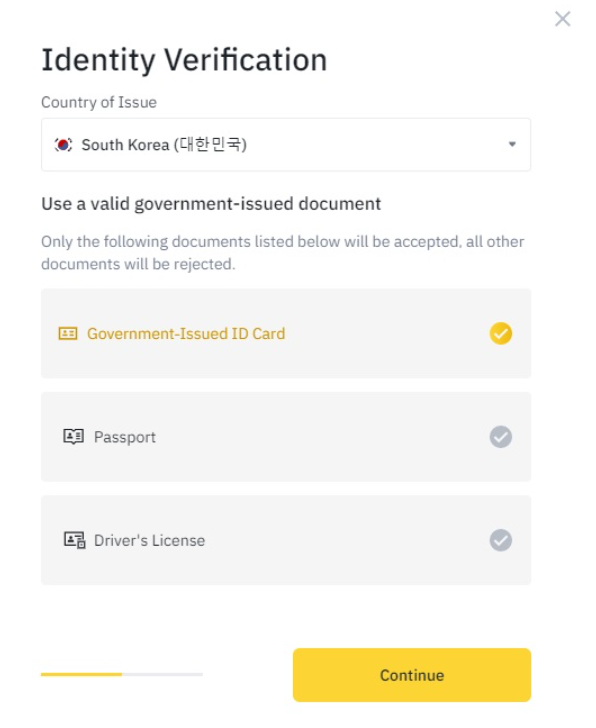
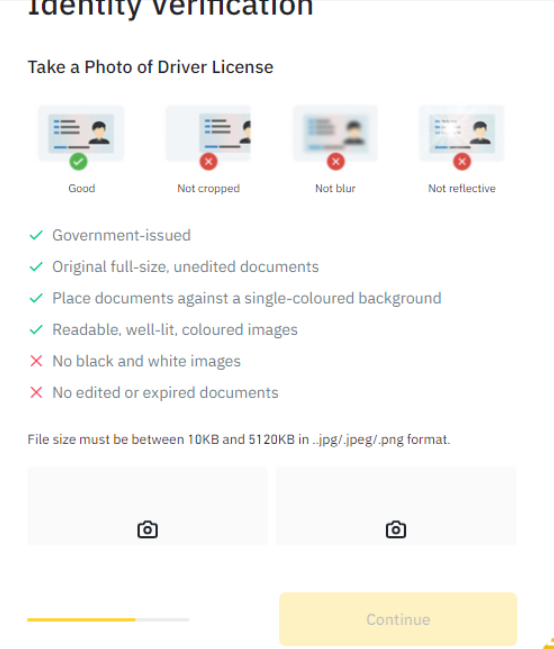
여기까지 완료하시면 인증이 될 때까지 기다리라는 문구와 함께 완료가 된 것입니다.
저 같은 경우는 여기서 한 5분 정도 기다리니까 제 메일로 아래 화면처럼 Verification 인증절차가 성공적으로 완료되었다고 알림이 왔습니다!
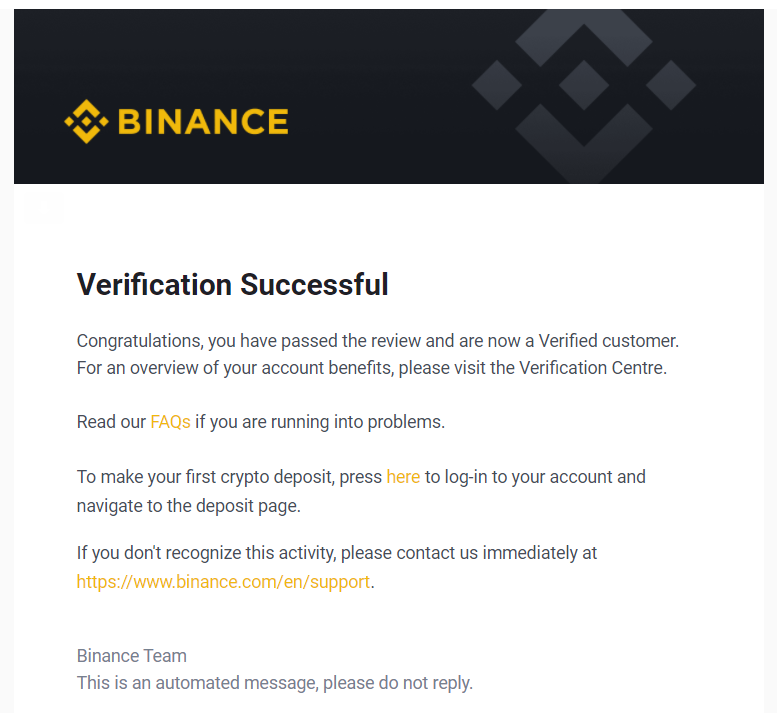
여기까지 하면 이제 정식으로 바이낸스 회원가입을 완료했고 거래소에서 거래를 할 수 있습니다.
3. 보안 인증
2번째 단계까지만 해도 상관은 없지만, 좀더 안전하게 계정을 보호하면서 거래하기 위해서 보안에 좀더 신경을 써주면 좋겠죠?
그를 위해서 Google OTP를 이용해 한번 더 보안인증을 하는 방법을 알아보겠습니다.
먼저 스마트폰이나 PC의 메뉴에 들어가서 아래 표시한 Security 항목으로 들어갑니다.
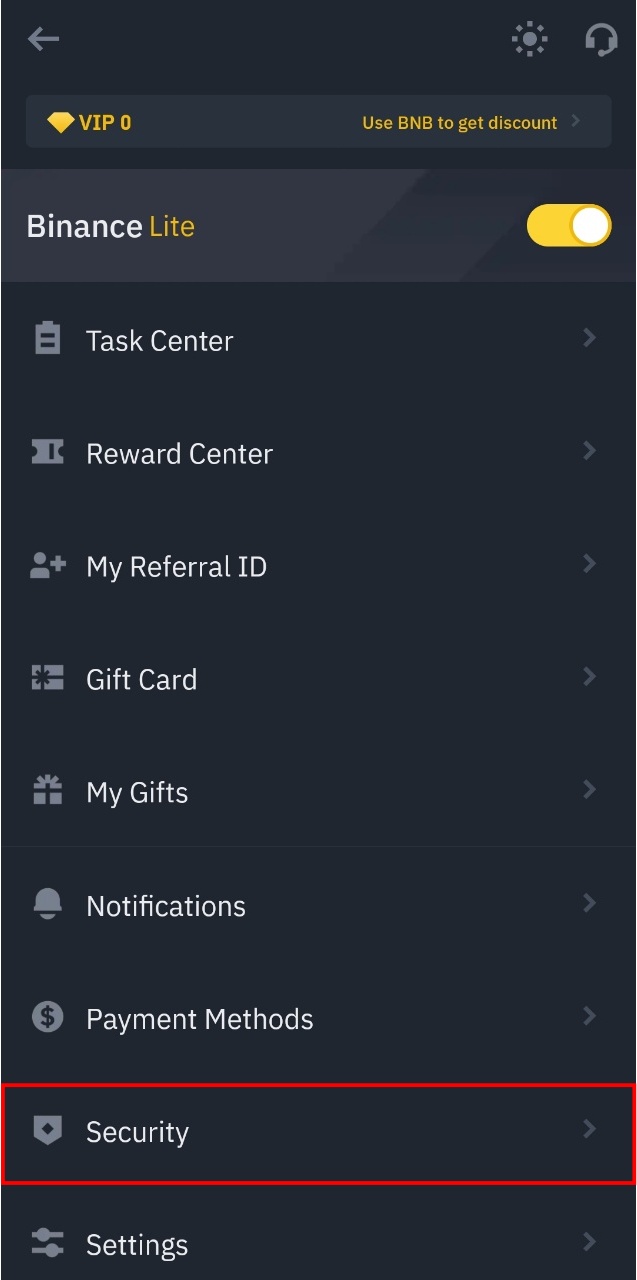
저는 좀 보기 편하시라고 스마트폰 화면을 캡처했는데요,
아래의 Binance/Google Authenticator 항목을 클릭해주세요!
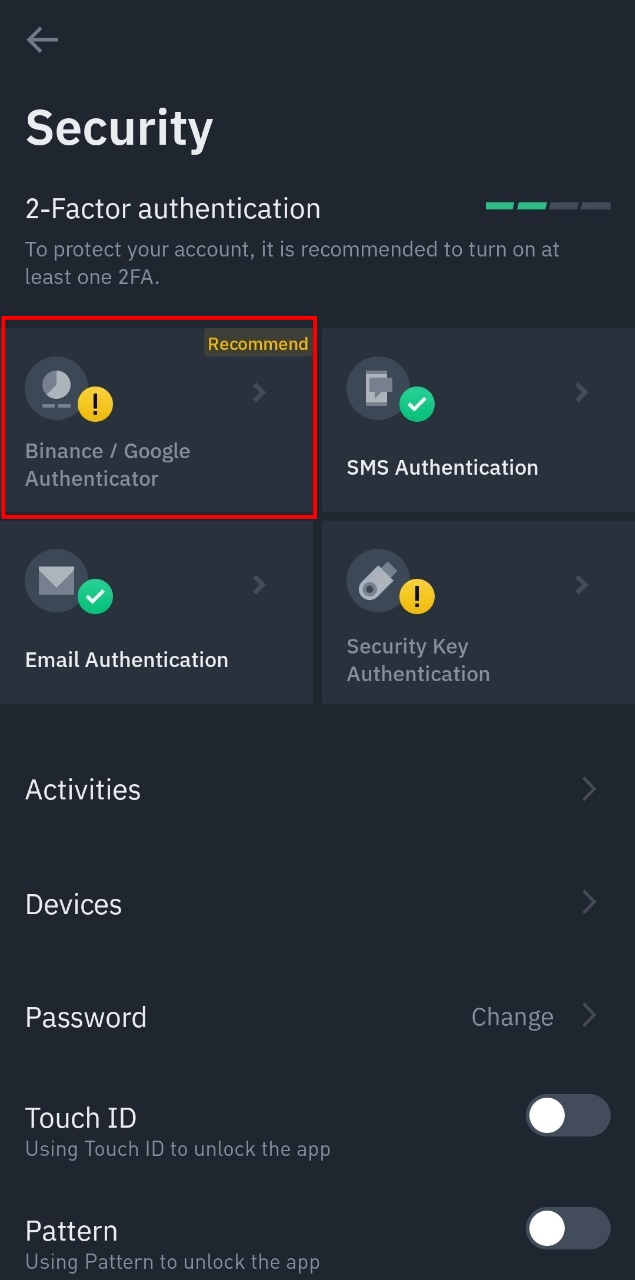
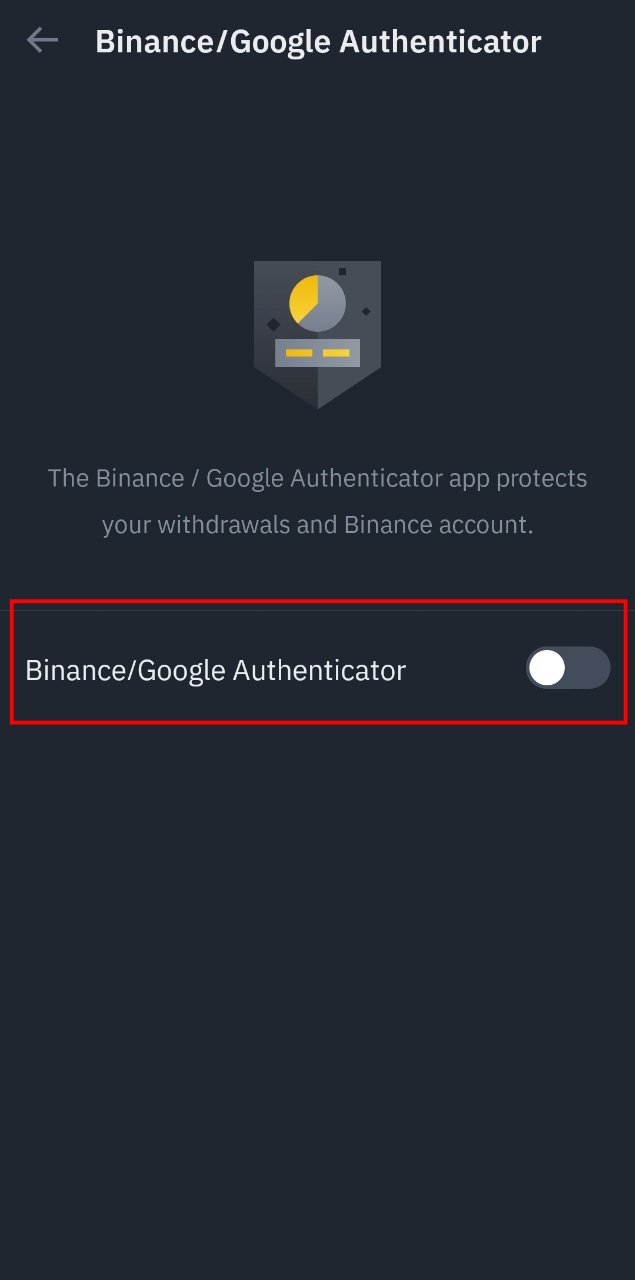
그러면 Google OTP를 이용하여 인증하는 절차를 수행하시게 되는데요,
플레이스토어나 앱스토어에 Google OTP라고 검색하시면 쉽게 찾으실 수 있으니 어플 설치하셔서 안내대로 진행하시면 되겠습니다^^
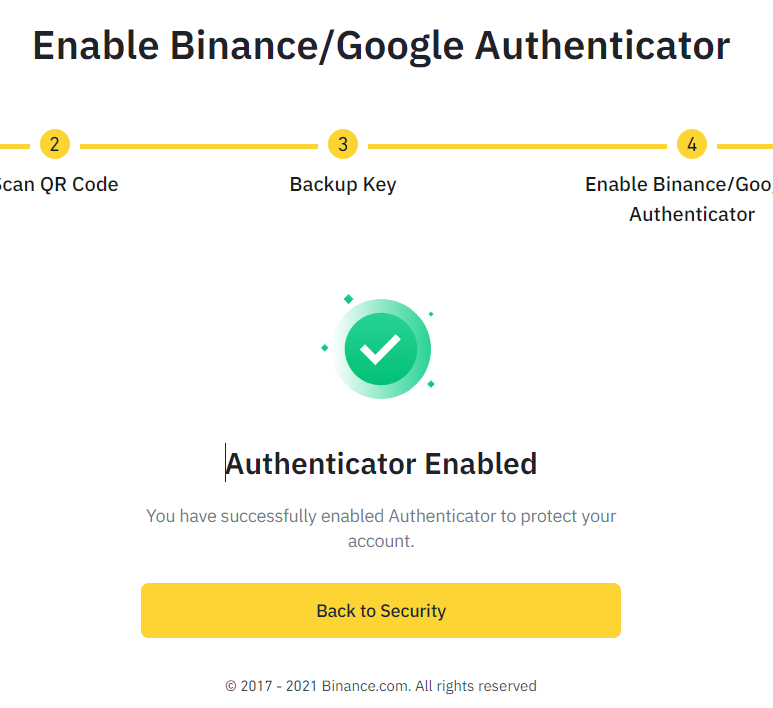
여기까지 바이낸스 가입방법 및 인증 방법에 대해서 알아보았습니다.
다음번에는 바이낸스로 코인 거래하는 방법에 대해서 알아보겠습니다!
바이낸스 입금방법 5분만에 간단하게 끝내기 | 업비트 계좌로 송금하는 법
저번 포스팅에서 바이낸스 가입방법과 인증하는 절차에 대해서 알아보았는데요, 오늘은 업비트 계좌를 이용하여 바이낸스에 입금하는 방법에 대해서 알아보겠습니다. 바이낸스 가입방법
richzorba.tistory.com
바이낸스 리플(XRP) 코인 BNB로 1분만에 전환하는 방법 정리
안녕하세요, 이번에는 리플(XRP) 코인으로 BNB 코인을 구매하는 방법에 대해서 알아보겠습니다. 사실 구매한다기보단 전환이라는 표현이 더 맞겠네요. 영어로도 Convert라는 기능으로 나오니까요!
richzorba.tistory.com
'코인' 카테고리의 다른 글
| 디파이(Defi) 뜻, 투자하는 방법 및 코인 사이트 소개 (1) | 2021.12.28 |
|---|---|
| 더 마르스(MARS) 코인 가입 채굴방법 간단 정리 (1) | 2021.12.23 |
| 디파이 1.0과 2.0의 차이점 (0) | 2021.12.22 |
| 바이낸스 리플(XRP) 코인 BNB로 1분만에 전환하는 방법 정리 (1) | 2021.12.21 |
| 바이낸스 입금방법 5분만에 간단하게 끝내기 | 업비트 계좌로 송금하는 법 (0) | 2021.12.20 |



댓글